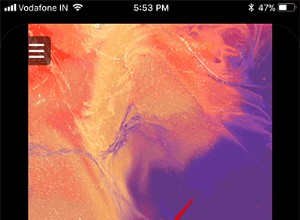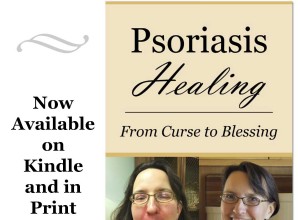تعد ميزة الكاميرا المستمرة في نظام macOS طريقة رائعة لتحسين سير عملك. يسمح لك بالتقاط صورة على جهاز iPhone أو iPad ووضعها على الفور في مستند على جهاز Mac الخاص بك. فلنبدأ الآن ونتعرف على كيفية استخدام الكاميرا المستمرة على جهاز Mac أو iPhone أو iPad.
- كيفية التقاط صورة بكاميرا الاستمرارية
- كيفية مسح المستند ضوئيًا باستخدام كاميرا الاستمرار
قبل متابعة الخطوات ، تأكد من المتطلبات التالية:
- تأكد من أنك تستخدم نفس معرف Apple على كل من أجهزة iOS و macOS الخاصة بك
- تأكد من تمكين Wi-Fi و Bluetooth على كلا الجهازين
- تأكد من تشغيل المصادقة الثنائية لمعرف Apple الخاص بك
- يمكنك استخدام الكاميرا المستمرة في تطبيقات Mac هذه:الباحث ، والبريد ، والرسائل ، والملاحظات ، والأرقام ، والصفحات ، و TextEdit
كيفية التقاط صورة بكاميرا الاستمرار
- في المستند الذي تعمل فيه ، انقر بزر الماوس الأيمن على مساحة فارغة حيث تريد وضع الصورة وحدد التقاط صورة.
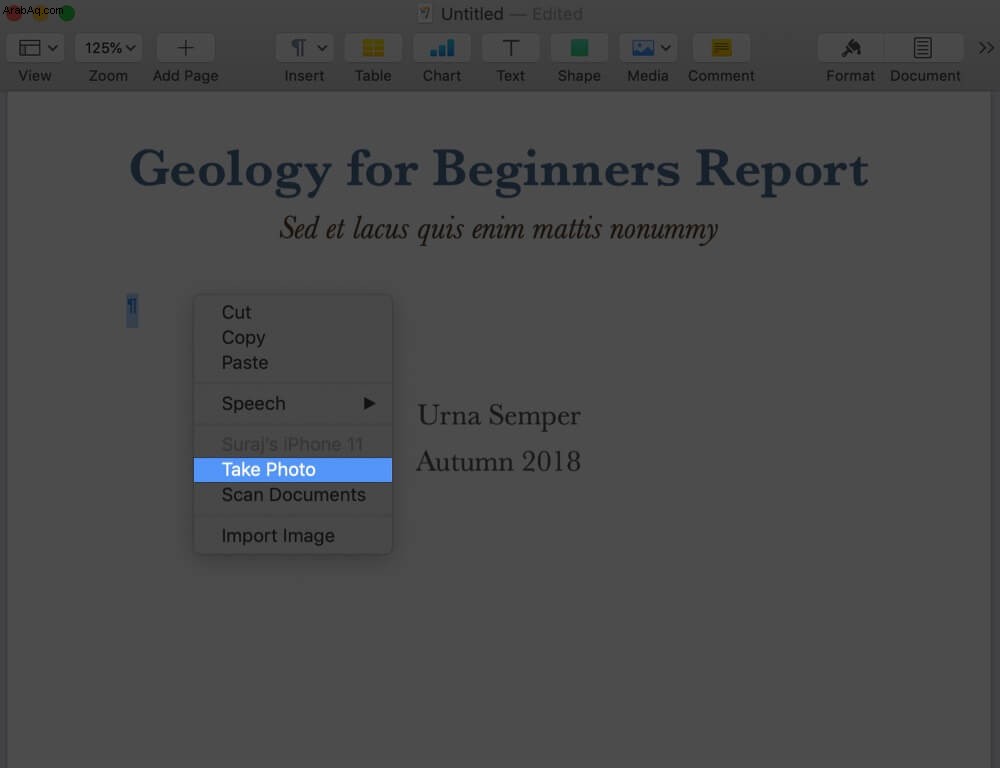 ملاحظة: بالتناوب ، انقر فوق ملف القائمة → استيراد من iPhone → التقاط صورة.
ملاحظة: بالتناوب ، انقر فوق ملف القائمة → استيراد من iPhone → التقاط صورة.
- التالي حدد جهاز iOS الخاص بك.
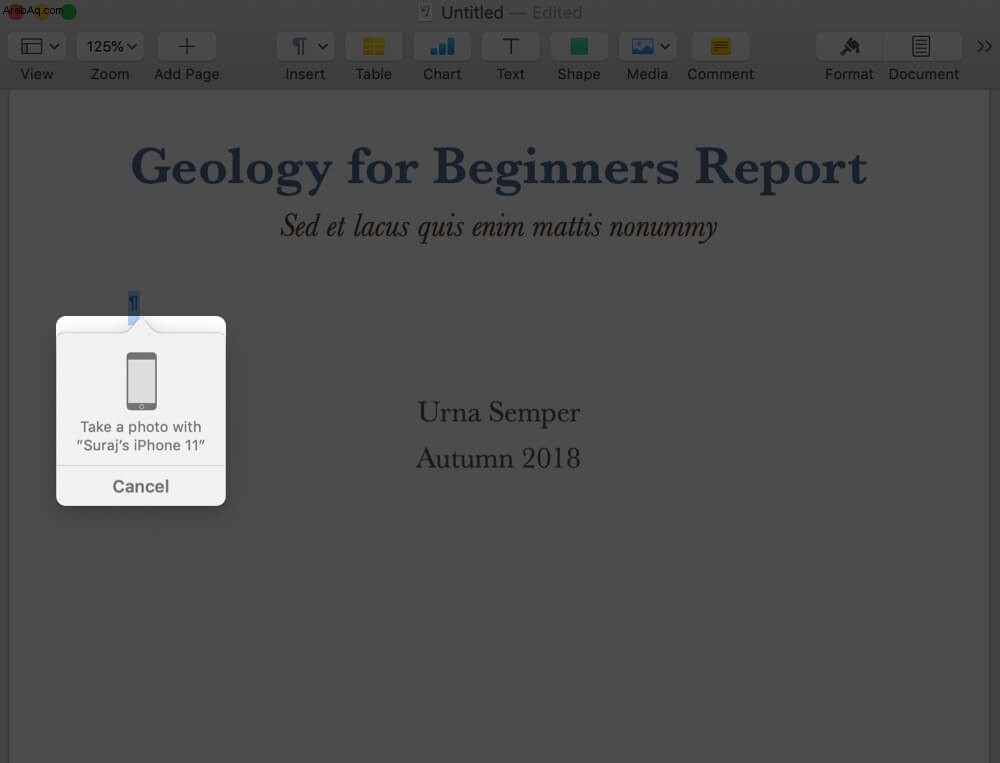
- استخدمه في التقاط صورة التي تريد وضعها في المستند ، ثم اضغط على استخدام الصورة .
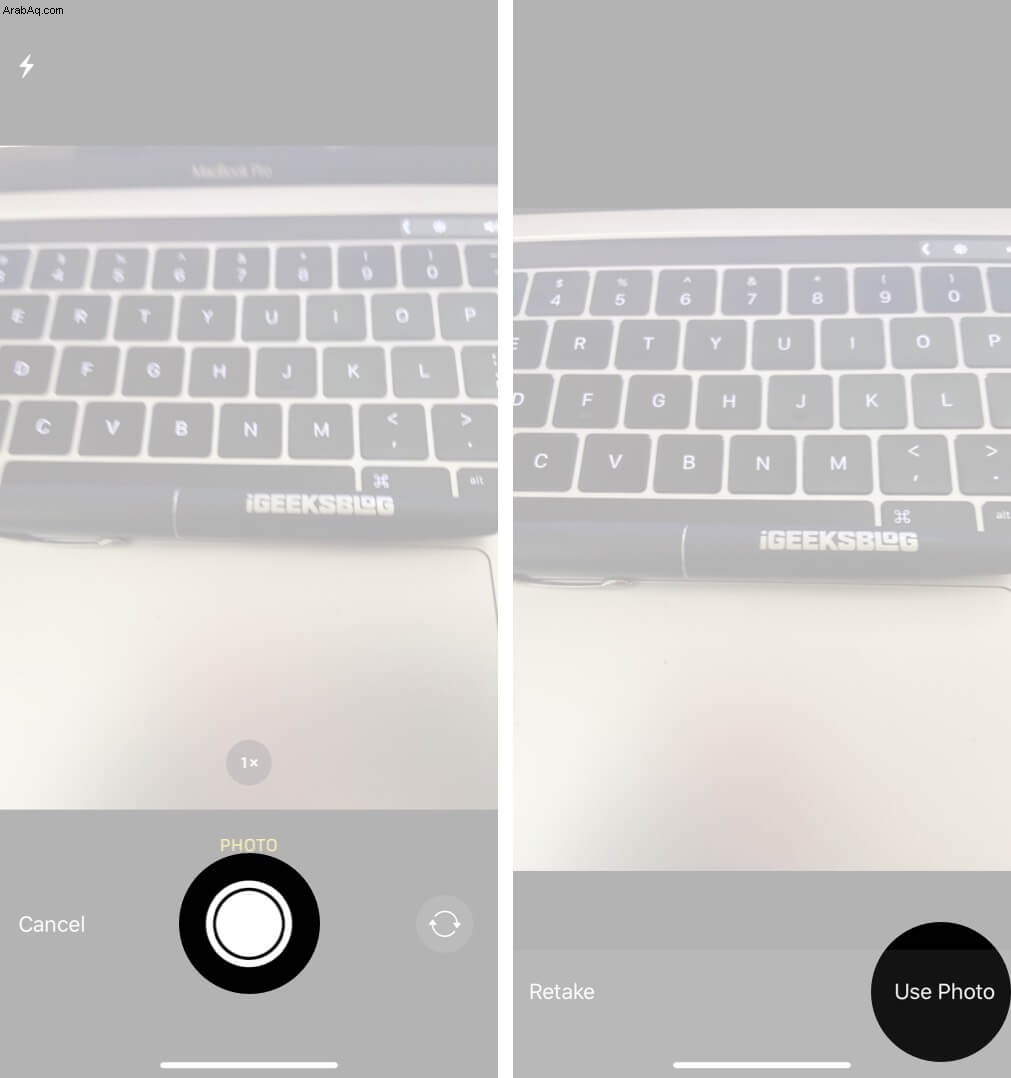
- الآن ، ستظهر صورتك في المستند الخاص بك.
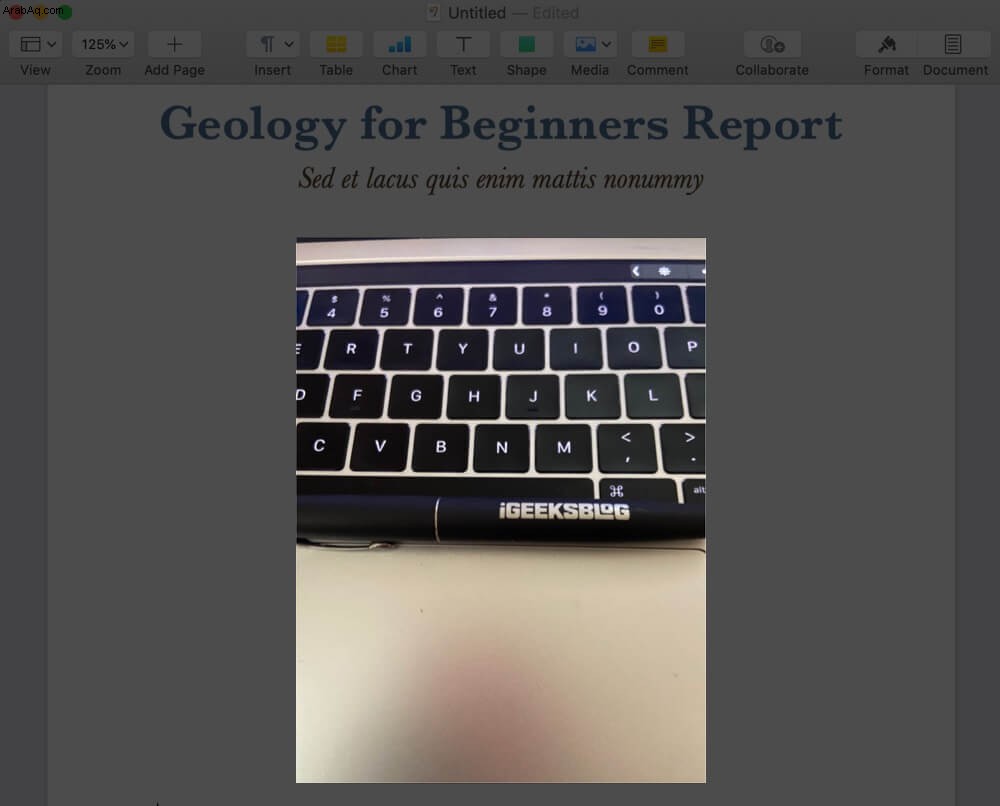
كيفية مسح المستند ضوئيًا باستخدام كاميرا الاستمرار
- شغّل تطبيقًا مثل Notes أو Keynote أو TextEdit أو Pages وافتح مستندًا. ثم انقر بزر الماوس الأيمن في المساحة الفارغة حيث تريد وضع المستند الممسوح ضوئيًا
- الآن ، تحتاج إلى تحديد مسح المستندات في القائمة.
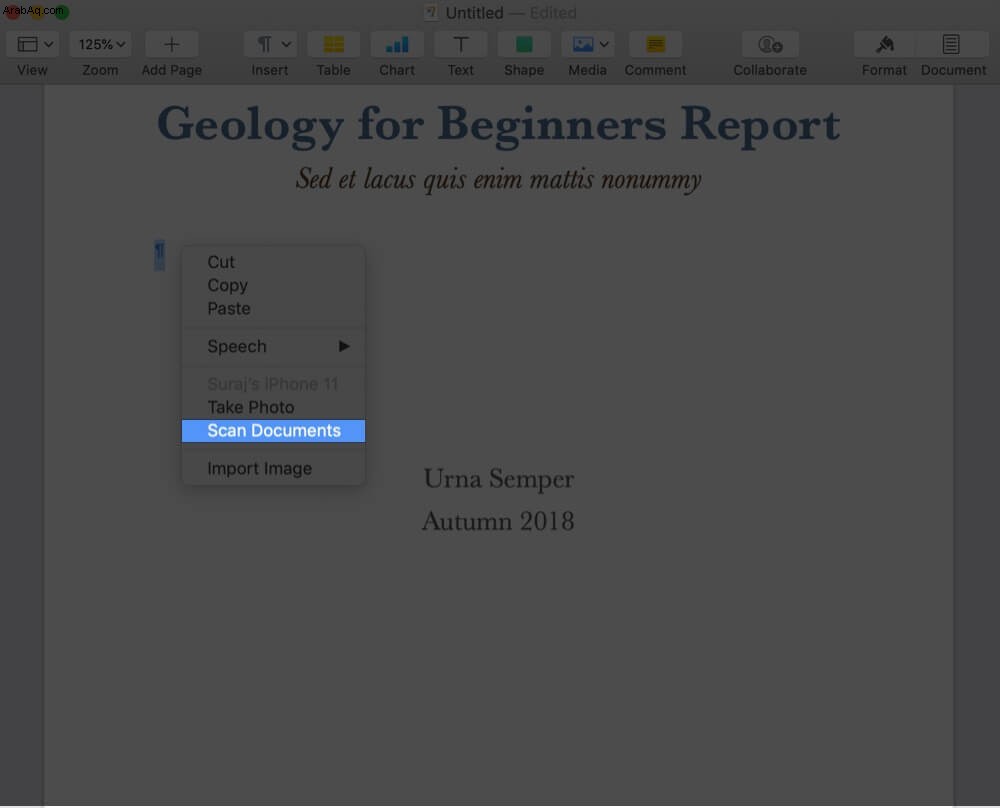 ملاحظة: بالتناوب ، يمكنك النقر فوق ملف القائمة → استيراد من iPhone أو iPad → مسح المستندات.
ملاحظة: بالتناوب ، يمكنك النقر فوق ملف القائمة → استيراد من iPhone أو iPad → مسح المستندات. - حدد الجهاز المناسب ثم استخدمه لمسح المستند ضوئيًا .
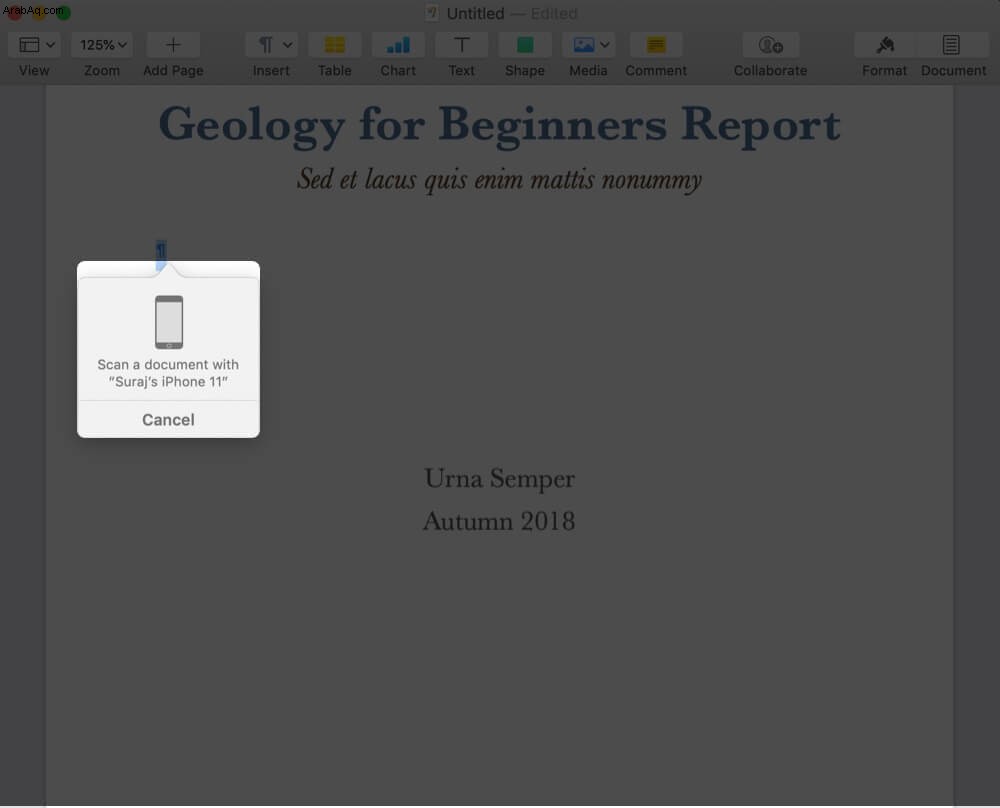
- بعد ذلك ، يمكنك بشكل مثالي ضبط المسح بالسحب المقبض. عندما تكون راضيًا عن النتيجة ، انقر على Keep Scan → حفظ .
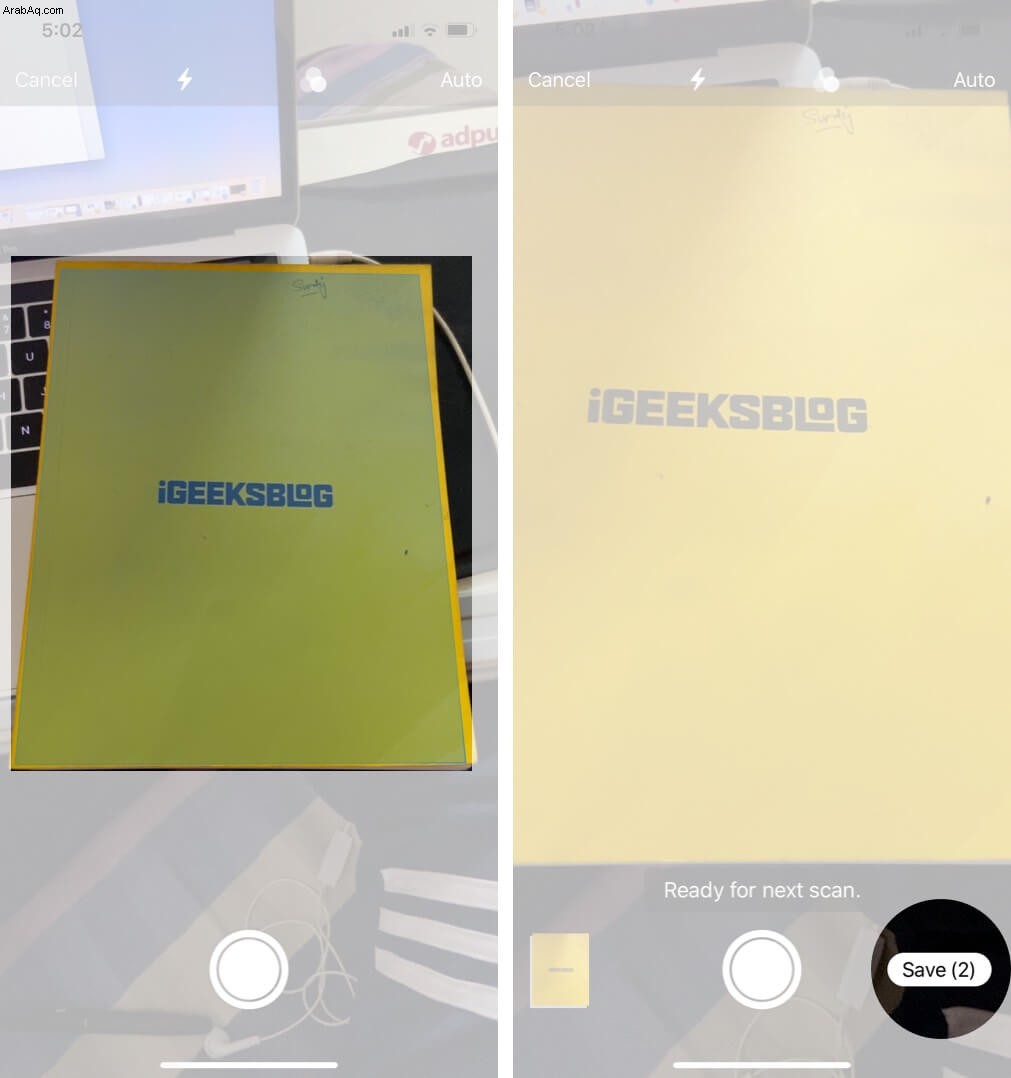
- سيتم إدراج المستند الممسوح ضوئيًا في المستند الموجود على جهاز الكمبيوتر الخاص بك.
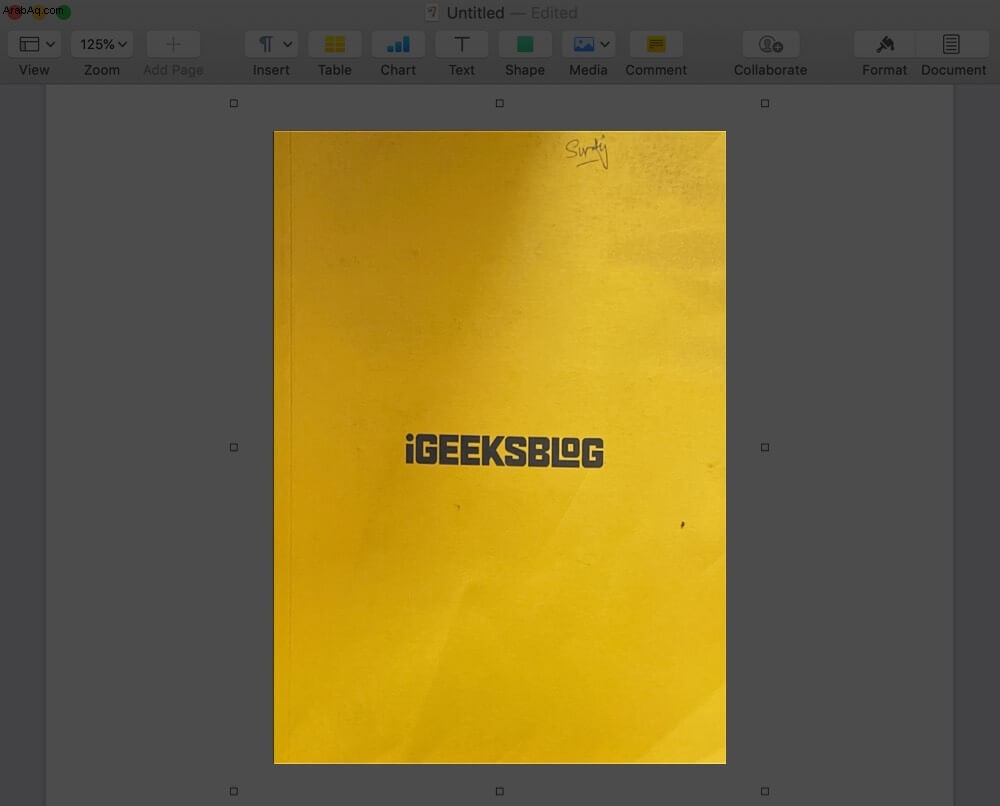
هذا كل ما في الامر! في حالة مواجهة أي مشكلة في استخدام هذه الميزة ، فإليك ما يجب فعله إذا كانت كاميرا الاستمرار لا تعمل.
الختام
لذلك نأمل أن يكون هذا الدليل الصغير مفيدًا. هل ستستخدم الميزة أكثر الآن؟ لا تخبرنا برأيك في التعليقات أدناه!
قد ترغب في قراءة هذه المشاركات أيضًا:
- كيفية مشاهدة البث المباشر على Instagram على نظام Mac
- اختصارات لوحة مفاتيح Mac لتطبيق Notes
- كيفية تنزيل تطبيقات مجانية من Mac App Store بدون كلمة مرور معرف Apple
- كيفية التقاط صورة أو تسجيل مقطع فيديو على جهاز Mac